Cách chia đôi màn hình iPad
iPad không chỉ là một thiết bị giải trí mà còn là công cụ làm việc mạnh mẽ, đặc biệt với tính năng chia đôi màn hình (Split View). Tính năng này cho phép bạn sử dụng hai ứng dụng cùng lúc, giúp tăng cường hiệu suất làm việc và tiết kiệm thời gian. Trong bài viết này, 126 sẽ hướng dẫn chi tiết cách chia đôi màn hình iPad và cách tận dụng tối đa tính năng này để nâng cao trải nghiệm sử dụng iPad của bạn.
1. Tính Năng Chia Đôi Màn Hình iPad Là Gì?
Mục Lục Bài Viết
Chia đôi màn hình, hay còn gọi là Split View, là một tính năng trên iPadOS cho phép người dùng mở và sử dụng hai ứng dụng cùng lúc trên màn hình. Điều này đặc biệt hữu ích khi bạn cần tham khảo tài liệu trong khi viết ghi chú, hoặc xem video trong khi duyệt web.
Tính năng này có sẵn trên hầu hết các dòng iPad, đặc biệt là các mẫu iPad Pro, iPad Air, và iPad Mini từ các phiên bản iPadOS gần đây.
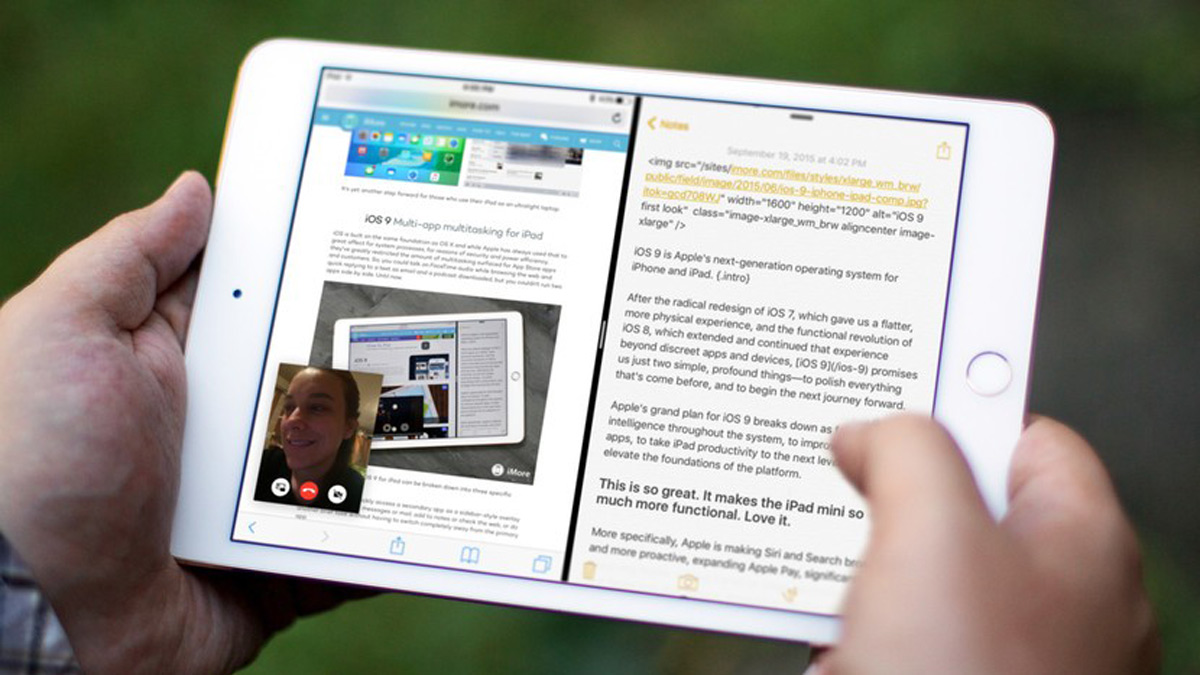
Tính Năng Chia Đôi Màn Hình iPad Là Gì?
2. Cách Chia Đôi Màn Hình iPad
2.1. Kiểm Tra Điều Kiện Sử Dụng
Trước khi bắt đầu, hãy đảm bảo rằng iPad của bạn đang chạy phiên bản iPadOS 13 hoặc mới hơn, vì tính năng Split View được cải tiến đáng kể trên các phiên bản này. Nếu bạn đang sử dụng phiên bản cũ hơn, hãy cập nhật iPad của mình lên phiên bản iPadOS mới nhất.
2.2. Cách Chia Đôi Màn Hình Bằng Split View
Dưới đây là các bước để chia đôi màn hình iPad sử dụng tính năng Split View:
- Mở ứng dụng đầu tiên: Mở ứng dụng bạn muốn sử dụng trên màn hình chính của iPad. Ví dụ, bạn có thể mở ứng dụng Ghi chú.
- Truy cập Dock: Vuốt nhẹ từ dưới cùng của màn hình lên để hiển thị Dock, nơi chứa các ứng dụng bạn đã ghim hoặc sử dụng gần đây.
- Kéo ứng dụng thứ hai vào màn hình: Tìm ứng dụng thứ hai mà bạn muốn sử dụng (ví dụ, Safari). Nhấn và giữ biểu tượng ứng dụng đó trong Dock, sau đó kéo nó lên màn hình. Khi biểu tượng ứng dụng nằm trên màn hình, hãy kéo nó sang bên trái hoặc phải của màn hình để chia đôi không gian.
- Điều chỉnh kích thước màn hình: Một thanh màu đen sẽ xuất hiện giữa hai ứng dụng. Bạn có thể kéo thanh này để điều chỉnh kích thước của từng ứng dụng theo ý muốn.
2.3. Sử Dụng Slide Over Để Chạy Ứng Dụng Thứ Ba
Ngoài Split View, iPad còn hỗ trợ tính năng Slide Over, cho phép bạn mở một ứng dụng thứ ba ở dạng cửa sổ nhỏ, lướt qua màn hình mà không làm gián đoạn công việc của hai ứng dụng khác.
- Mở Slide Over: Khi đang sử dụng Split View, bạn có thể vuốt nhẹ từ mép phải màn hình để hiển thị Dock và chọn một ứng dụng khác. Kéo ứng dụng này lên và thả nó vào giữa màn hình để mở dưới dạng cửa sổ Slide Over.
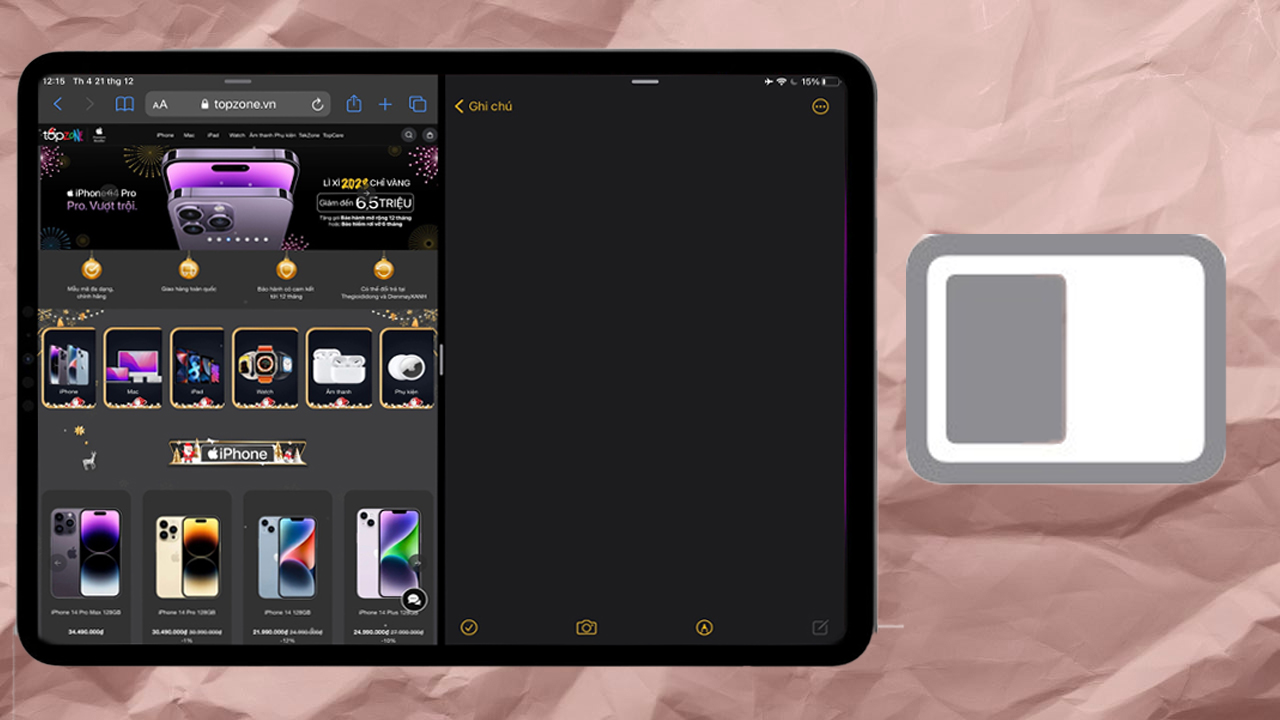
Cách Chia Đôi Màn Hình iPad
3. Tận Dụng Tính Năng Chia Đôi Màn Hình Hiệu Quả
Việc chia đôi màn hình sẽ trở nên hữu ích hơn khi bạn biết cách tận dụng nó vào công việc và giải trí hàng ngày. Dưới đây là một số mẹo nhỏ giúp bạn làm việc hiệu quả hơn với Split View:
- So sánh tài liệu: Sử dụng hai ứng dụng xử lý văn bản cạnh nhau để so sánh và chỉnh sửa tài liệu một cách dễ dàng.
- Ghi chú và nghiên cứu: Mở Safari để tra cứu thông tin trong khi ghi chú lại những điểm quan trọng bằng ứng dụng Ghi chú.
- Duyệt web và xem video: Vừa duyệt web vừa xem video mà không cần phải chuyển đổi qua lại giữa các ứng dụng.
4. Khắc Phục Các Vấn Đề Thường Gặp Khi Chia Đôi Màn Hình
Mặc dù Split View là tính năng mạnh mẽ, nhưng đôi khi người dùng có thể gặp phải một số vấn đề khi sử dụng. Dưới đây là cách khắc phục các vấn đề phổ biến:
- Không tìm thấy ứng dụng trong Dock: Nếu ứng dụng bạn muốn sử dụng không hiển thị trong Dock, bạn có thể thêm nó vào bằng cách kéo ứng dụng từ màn hình chính vào Dock trước khi bắt đầu chia đôi màn hình.
- Ứng dụng không hỗ trợ Split View: Một số ứng dụng không hỗ trợ Split View. Nếu bạn gặp phải tình huống này, hãy thử tìm một ứng dụng thay thế có tính năng tương tự.
- Khó điều chỉnh kích thước cửa sổ: Nếu bạn gặp khó khăn khi điều chỉnh kích thước cửa sổ, hãy thử vuốt nhẹ thanh chia màn hình thêm vài lần để tìm ra điểm cân bằng.
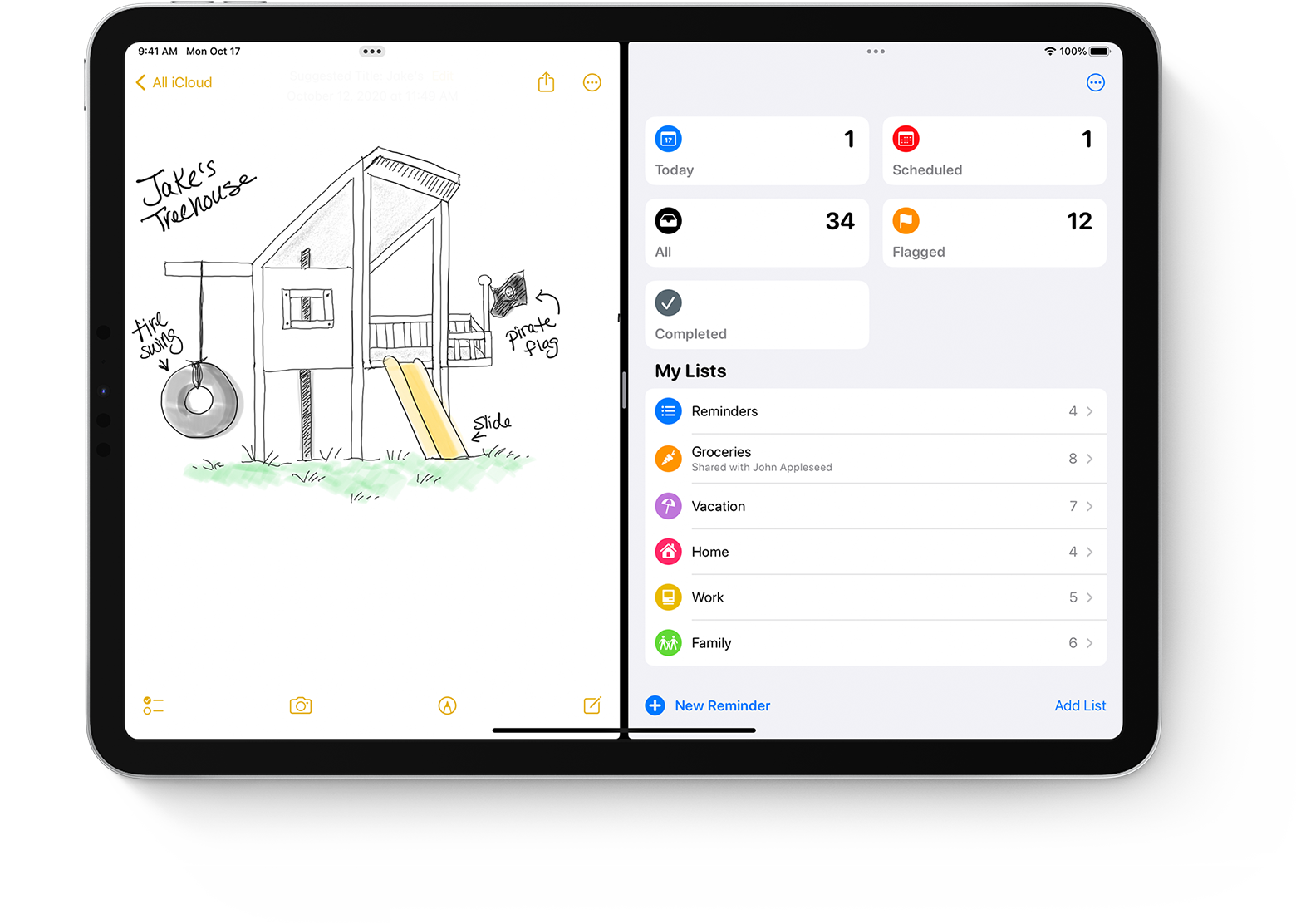
Khắc Phục Các Vấn Đề Thường Gặp Khi Chia Đôi Màn Hình
Kết Luận
Cách chia đôi màn hình iPad là một tính năng hữu ích cho những ai muốn tối ưu hóa công việc và giải trí trên thiết bị này. Bằng cách làm theo hướng dẫn trên, bạn có thể dễ dàng chia đôi màn hình để sử dụng hai ứng dụng cùng lúc, giúp nâng cao năng suất và trải nghiệm người dùng. Đừng quên áp dụng các mẹo nhỏ để tận dụng tối đa tính năng này và khắc phục các vấn đề nếu có.